Seda funktsiooni saate kasutada pesastatud IF-lausete seeria asendamiseks. Seega on see elujõuline funktsioon, mida saate kasutada keeruka loogika lihtsustamiseks. Siiski ei saa te funktsiooni SWITCH kasutada väga keeruliste arvutustega, kuna seda tehakse sageli IF-tingimustega.
Selles artiklis käsitletakse kõike Power BI SWITCH (DAX) funktsiooni kohta. Toome välja selle süntaksi ja parameetrid ning mõned näited selle DAX-i funktsiooni kasutamise kohta Power BI-s.
Funktsiooni Power BI SWITCH süntaks ja parameetrid
Power BI SWITCHi konteksti süntaks on järgmine.
SWITCH(
väljendus,
väärtus1, tulemus1,
väärtus2, tulemus2,
...
muu_tulemus
)
Järgmised on parameetrid:
- Väljendus – Avaldise parameeter on avaldis, mida soovite hinnata. See peaks olema DAX-i avaldis eeldatava ühe skalaarväärtusega. Seda väärtust hinnatakse ridade või määratud konteksti ulatuses mitu korda.
- Väärtus1, väärtus2 – Parameetrid väärtus1, väärtus2, … on väärtuste loend, millega soovite avaldise parameetrit võrrelda.
- Tulemus1, tulemus2 – Parameetrid result1, result2, … on tulemusavaldiste loend, mille soovite tagastada, kui avaldise parameeter vastab vastava väärtuse parameetrile.
- muu_tulemus – See parameeter on tulemuse avaldis, mille soovite tagastada, kui avaldise parameeter ei vasta ühelegi väärtuse parameetrile.
Kuidas kasutada Power BI-s SWITCH-funktsiooni
Järgmised sammud on kasulikud, kui soovite seda funktsiooni Power BI Desktopis kasutada.
1. toiming: avage Power BI ja laadige andmed
Esmalt avage Power BI Desktop ja laadige oma andmed. Kui olete andmed juba Power BI Desktopi laadinud, liikuge lihtsalt aruande või andmemudeli juurde, kus soovite funktsiooni SWITCH kasutada.
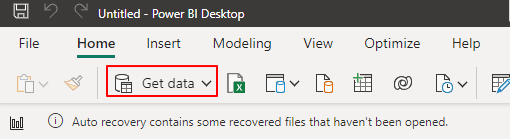
2. samm: looge uus meede
Nagu kõigi loogiliste lausete puhul, peate kasutama funktsiooni SWITCH, luues Power BI-s uue mõõdu või arvutatud veeru. Seda saate teha, paremklõpsates tabelis, kus soovite kasutada funktsiooni SWITCH, ja valides 'Uus mõõt' või 'Uus arvutatud veerg'.
Selle illustratsiooni puhul klõpsame oma Power BI Desktopis finantsaruandel.
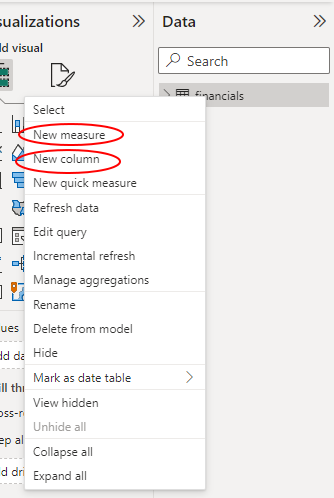
3. samm: sisestage oma SWITCH funktsioon
Klõpsates mis tahes eelmisel meetodil, avaneb aruandepaani ülaosas valemiriba. Klõpsake vahekaarti 'Uus meede'. Jätkake valemiribal soovitud parameetritega funktsiooni SWITCH sisestamiseks.
Samal ajal kui Power BI võtab SWITCH(avaldis, väärtus, tulemus[, väärtus, tulemus]…) süntaks, saate oma tabeli üksikasjade põhjal sobivat süntaksit muuta. Näiteks saame määrata soodusmüügi riigiti, sisestades järgmise valemi. Pange tähele, et meie tabelis on juba vajalikud veerud ja mõõdud.
Soodusmüük riigi järgi = SUMX(VÄÄRTUSED( 'Finantsid' [Riik]),
SWITCH([riik],
'USA' , SUM( 'Finantsid' [Brutomüük]) – SUM( 'Finantsid' [Allahindlused]),
'Kanada' , SUM( 'Finantsid' [Brutomüük]) – SUM( 'Finantsid' [Allahindlused]) * 0.9 ,
'Mehhiko' , SUM( 'Finantsid' [Brutomüük]) – SUM( 'Finantsid' [Allahindlused]) * 0.8 ,
SUM( 'Finantsid' [Brutomüük])
)
)
Vaadake järgmist ekraanipilti:
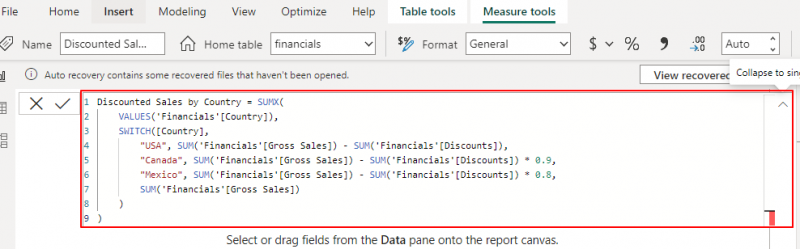
4. samm: vajutage sisestusnuppu
Pärast funktsiooni sisestamist ja kinnitamist, kas tegite kõik õigesti, lõpetage, vajutades Power BI-le valemi hindamiseks nuppu 'Sisesta'. Näete oma uut mõõdet jaotises „Andmed”.
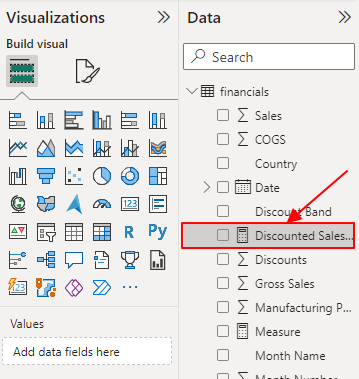
5. samm: kasutage Visualisatsioonides uut mõõdet
Lõpuks saate uut mõõdet kasutada oma tabelites, visualiseeringutes või aruannete mis tahes osades nii, nagu peate sobivaks. Näiteks saame nüüd kasutada meie uut soodusmüüki riigiti rühmitatud veergdiagrammis.
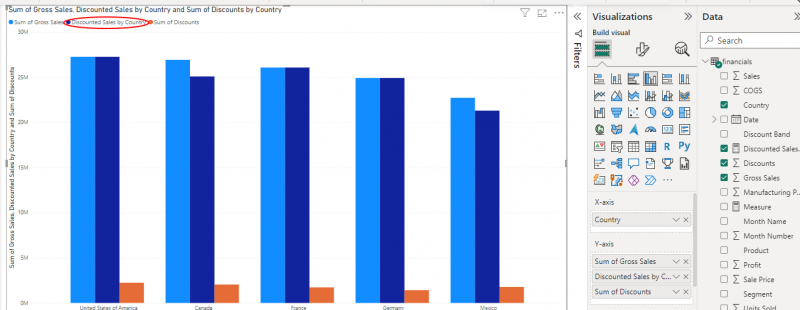
Eelmised sammud illustreerivad, kuidas kasutada Power BI-s funktsiooni SWITCH DAX.
Teised näited funktsiooni SWITCH kohta Power BI-s
Eelmised näited illustreerivad suurepäraselt, kuidas saate funktsiooni Power BI SWITCH kasutada. Järgmised on muud näited.
1. Kasumi kategoriseerimine
Funktsiooni SWITCH saate kasutada müügi-/finantstabeli kasumi kategoriseerimiseks. Järgmine valem aitab:
Kasumikategooria = SWITCH(TRUE(),[Kasum] > 0.2 * SUM( 'Finantsid' [Brutomüük]), 'Kõrge kasum' ,
[Kasum] > 0.1 * SUM( 'Finantsid' [Brutomüük]), 'Keskmine kasum' ,
[Kasum] > 0 , 'Madal kasum' ,
'Kaotus'
)
Antud valem kasutab SUM-funktsiooni veeru “Brutomüük” koondamiseks ja brutomüügi põhjal arvutab kasumimarginaali. Kui see on lõpetatud, hindab funktsioon SWITCH kasumimarginaali väärtuste loendi alusel ja tagastab vastava kategooria. Lõpuks kasutatakse funktsiooni SWITCH avaldise parameetrina funktsiooni TRUE(), et vältida vigu.
2. Müüdud osakute analüüsimine kuupäeva järgi
Sel juhul hindab funktsioon SWITCH kuupäeva väärtuste loendi alusel ja tagastab vastavad müüdud ühikud. Kui vastet pole, tagastab see tühja väärtuse.
Järgmine on näidisvalem:
Kuupäeva järgi müüdud ühikud = SUMX(VÄÄRTUSED( 'Finantsid' [Kuupäev]),
SWITCH(TRUE(),
'Finantsid' [Kuupäev] = KUUPÄEV( 2021. aasta , 1 , 1 ), SUM( 'Finantsid' [Müüdud ühikud]),
'Finantsid' [Kuupäev] = KUUPÄEV( 2019 , 2 , 1 ), SUM( 'Finantsid' [Müüdud ühikud]),
'Finantsid' [Kuupäev] = KUUPÄEV( 2003. aasta , 3 , 1 ), SUM( 'Finants' [Müüdud ühikud]),
TÜHI()
)
)
See valem kasutab funktsiooni SUM, et koondada veerg „Müüdud ühikud” ja arvutada konkreetsetel kuupäevadel müüdud ühikud. Funktsioon SUMX kordab iga kordumatut väärtust veerus 'Kuupäev', samas kui funktsioon SWITCH tagastab vastavad müüdud ühikud. Lõpuks kasutatakse funktsiooni SWITCH avaldise parameetrina funktsiooni TRUE(), et vältida vigu.
Järeldus
Sellega jõuame meie Power BI SWITCHi funktsiooni õpetuse lõppu. See artikkel käsitles DAX-funktsiooni süntaksit, parameetreid, kasutamist ja näiteid. Nagu olete juba näinud, pakub Power BI funktsioon SWITCH loetavamat ja tõhusamat viisi erinevate tulemuste määratlemiseks konkreetsete tingimuste alusel. Ärge unustage alati luua iga valem arvutatud veeru või mõõduna, sõltuvalt teie vajadustest.